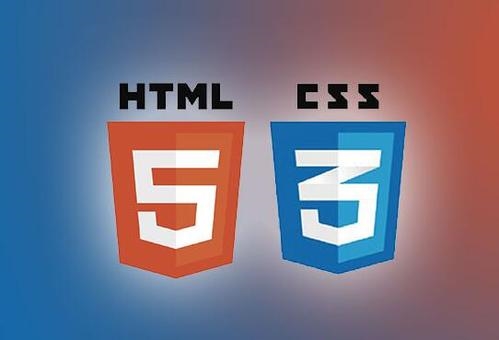 如何使用pngPackerGUI"/>
如何使用pngPackerGUI"/>
如何使用pngPackerGUI
pngPackerGUI_V2.0,此软件是在pngpacker_V1.1软件基础之后,开发的界面化操作软件,方便不太懂命令行的小白快捷上手使用。
具体的使用步骤如下:
1.下载并解压缩软件,得到如下目录,双击打开 pngPackerGUI.exe
2.打开pngPackerGUI之后,默认的界面如下:
3.选择目录:选择需要打包的图片所在目录,如本例中桌面上,456文件夹;
选择保存目录:选择打包之后的png及plist目录,如本例中桌面上,222文件夹;
4.选择好目录之后,填写上文件名称,即输出的文件名,多文件输出必须打勾,以便输出从0开始排序的文件。
由于目前手游的纹理图片最大不能超过2048px,这里取值宽高最大为2048,图片数据太多,需要生成多张大图,故test%d为生成的图片名称,多张的格式;
5.图片打包之后,可以看到如下目录中:
6.为了对比pngquant压缩选项的功能,本例在不勾选压缩选项的情况下,再次打包看一下:
7.通过5和6的对比,可以看到图片大小明显小了很多;
如果软件对自己有帮助,可以充值打赏一下作者,感谢大家的支持。
点击下载pngPackerGUI
更多推荐
如何使用pngPackerGUI












发布评论